结合TravisCI自动部署Next主题的Hexo博客
此文记录了如何利用Travis CI帮助部署Hexo博客的静态页面到github page, 具体实现的效果是:当我修改hexo站点的内容,并且提交推送至远程被CI监控的特定分支上之后,CI将开始按照.travis.yml中执行CI步骤,帮你进行后续的渲染和部署操作。所以你自己实际上的操作只包括了修改hexo的源文件和CI的配置文件,后续都由CI帮你代劳。
文章后续会探究如何基于Ci对页面进行一些美化的配置。
折腾了一个晚上加上一个下午,终于成功让CI帮我部署hexo的博客页面,啊,我还想赶紧看看怎么能美化一些next博客有很多可以自定的设置,所以说快速回顾一下,希望这些内容能够帮到你。
Hexo - 建站
这部分快速过一遍。首先要使用hexo框架需要的依赖项:
- git
- npm
请无论通过百度还是谷歌帮上面两个依赖配置好。
安装hexo
1 | npm install -g hexo-cli |
配置hexo
1 | hexo init <hexo-site-dir> |
其中<hexo-site-dir>这是你本地的hexo站点的目录名称,可以随便起,本地将新建一个以此为名称的目录。
一些初始配置可以更改_config.yml ,例如title,更改主题landscape为next
1 | # _config.yml |
感兴趣的可以看官网给的更多配置项目官网doc
⚠️这里还需要你配置一下.gitignore文件,加上themes/以忽略这个文件夹的记录,因为CI中会重新拉取主题(假设我们用了next)的repo,由于themes下的主题文件夹也是一个repo,同时站点文件夹在CI中也是基于一个repo来工作的,为了减少子模块可能带来的不必要的错误,这里采取忽略本地的主题文件夹策略:
1 | .DS_Store |
配置完之后,你的站点文件夹大致是这个样子:
1 | . |
hexo new post xxxx写几篇日志,之后hexo s -g,打开http://localhost:4000看看你的静态文件渲染的样子,一切正常就继续往下看
Github - 创建github.io仓库
去github新建一个仓库,repo名字叫做username.github.iousername是你用户名。
之后回到你的本地站点,
git init && git remote add origin <url-example: git@github.com:wangpei72/wangpei72.github.io.git> ,
之后将你的改动提交至本地source分支,⚠️意味着你的源文件存在source分支上,push到远程仓库。
1 | git add . |
Travis CI - 配置CI
授权
重点来了,开始用Travis CI之前,先去官网sign up,如果你之前用过那就直接sign in,注意,本文使用CI的方式基于github。

点击头像 -> settings ,配置你的repo,将github.io仓库设置到travis CI的目标repo list当中来。
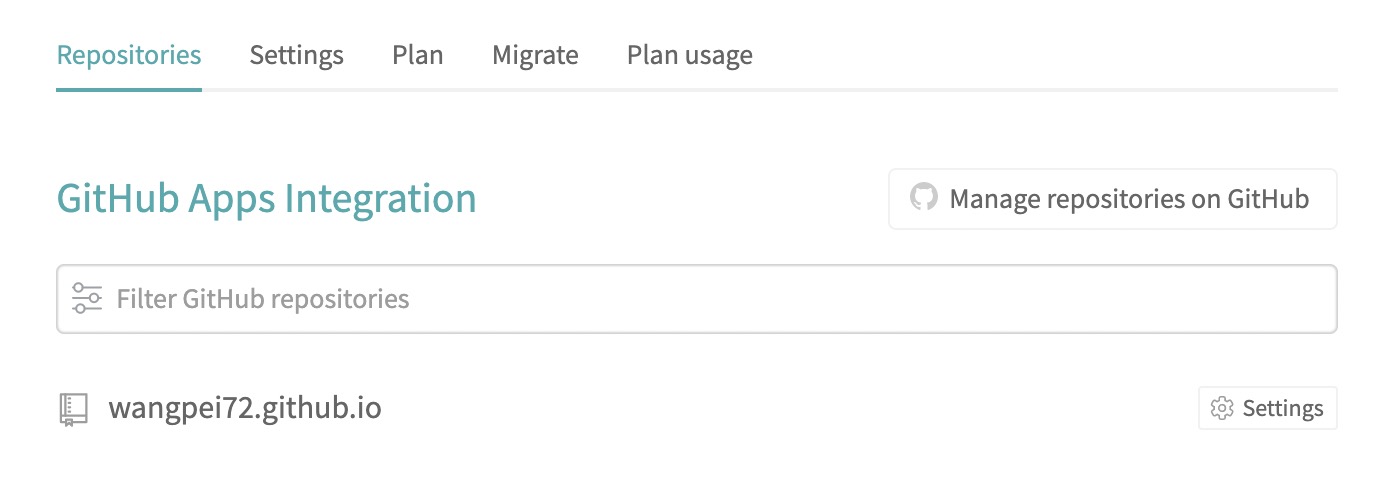
获取personal token 并且配置环境变量
去这里拿到你的token,勾选repo权限组就够用了,复制你的token信息,要把他当作密码来使用,整个文件记下来,待会要用。
回到travis CI,找到My repositories, 找到More options,点击Settings,在Environment Variables栏目里设置name: GH_TOKEN, vale:复制你刚刚拿到的token,点击Add。
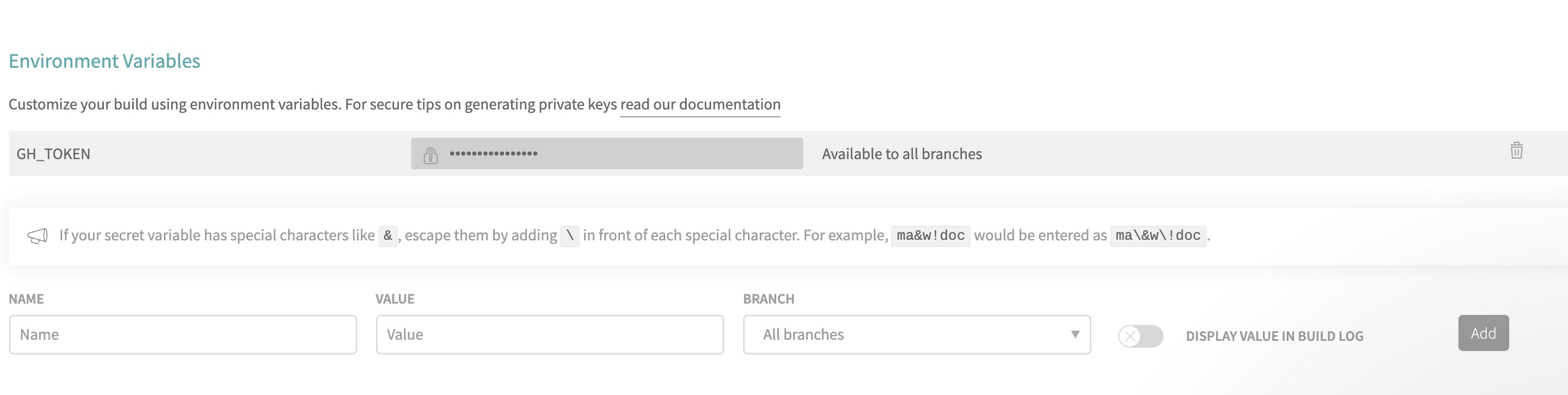
回到你的本地站点,新建一个用于驱动CI工作的配置文件.travis.yml。
1 | language: node_js |
git提交 - 观察CI执行
将你目前在本地站点所做的更改提交一下,push 到远程的source分支上
push完毕之后,Travis CI就会开始queuing,queue完了就开始执行,会有一个host来跑你的travis.yml解析出来的命令,例如:安装nodejs,拉取next主题的仓库,clean, generate, deploy
如果没有出错,执行成功则结果大致如下:
